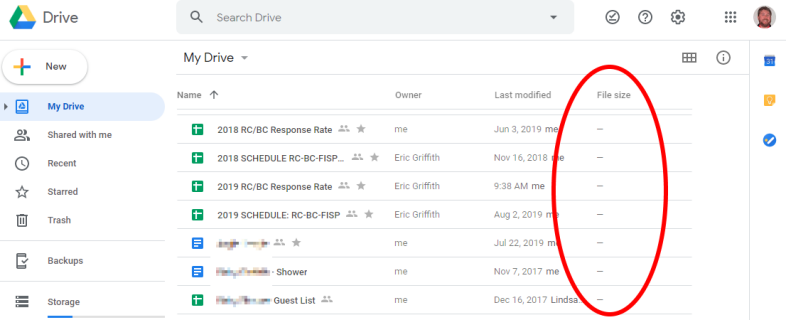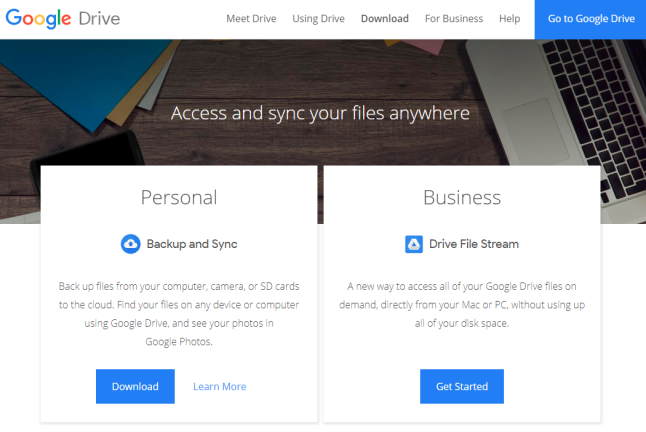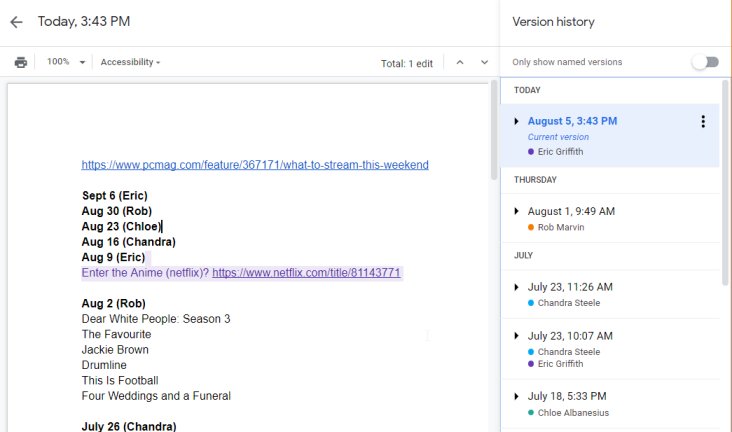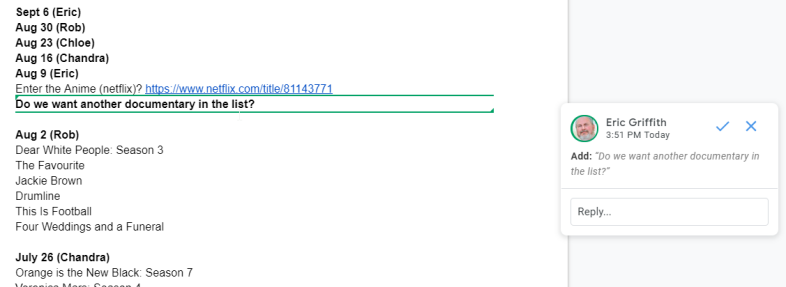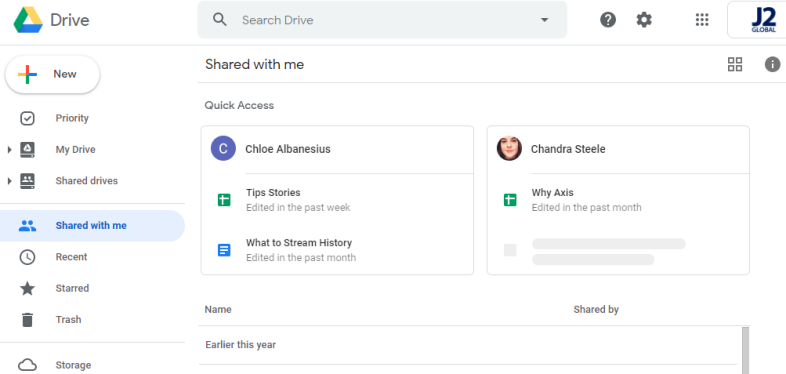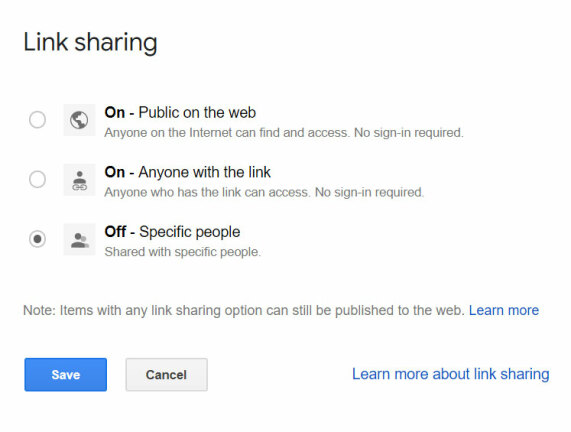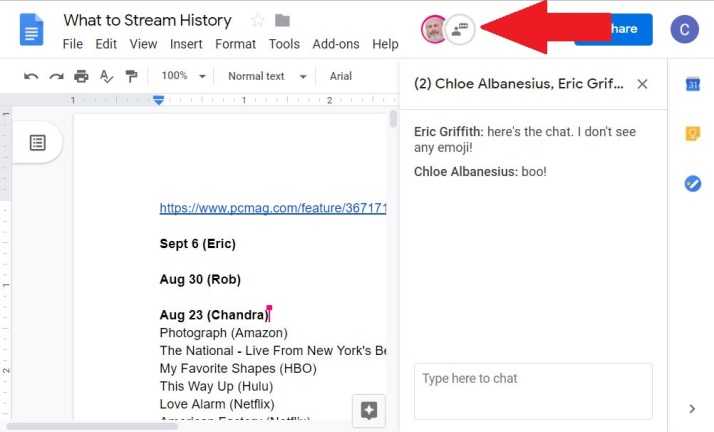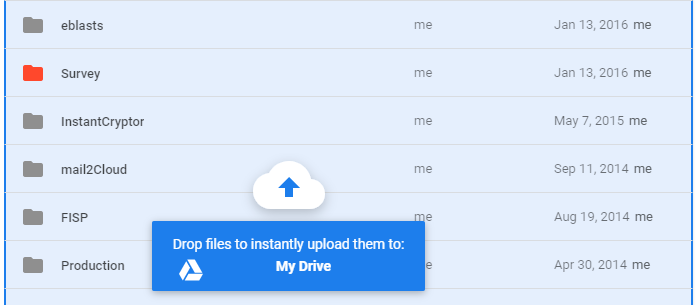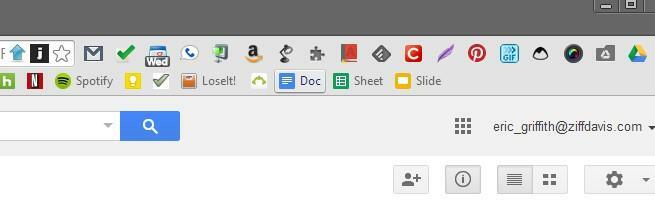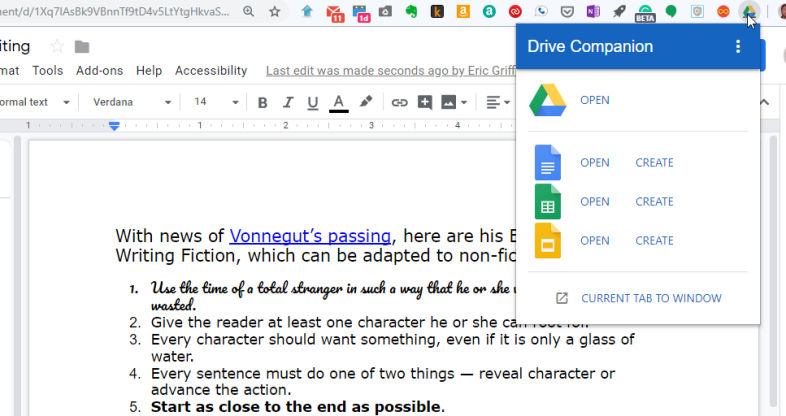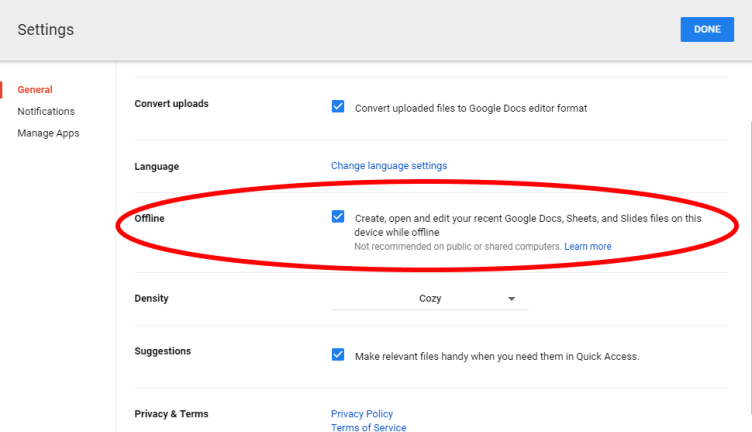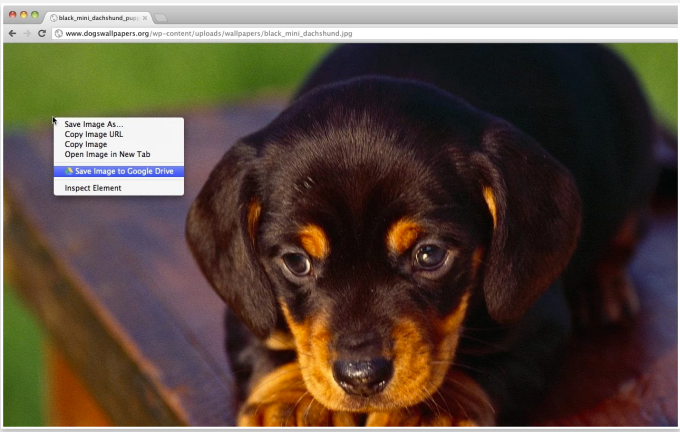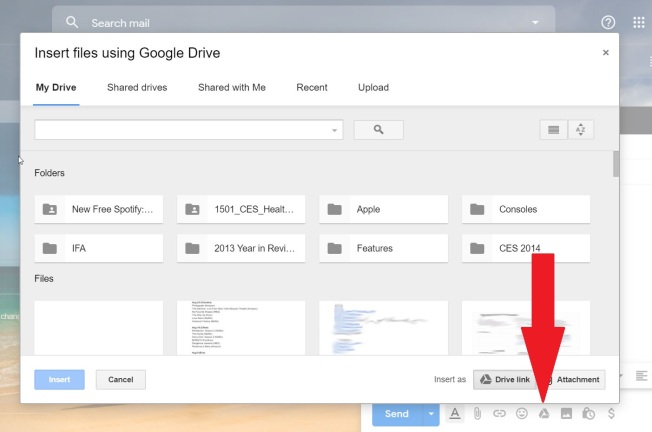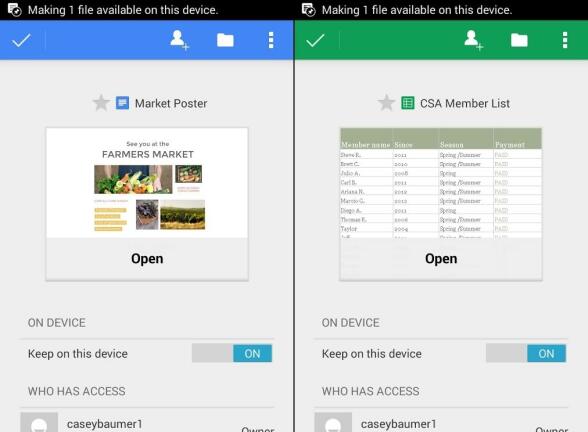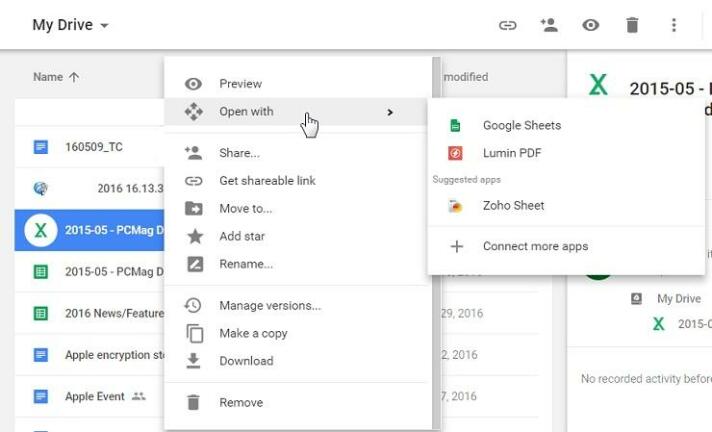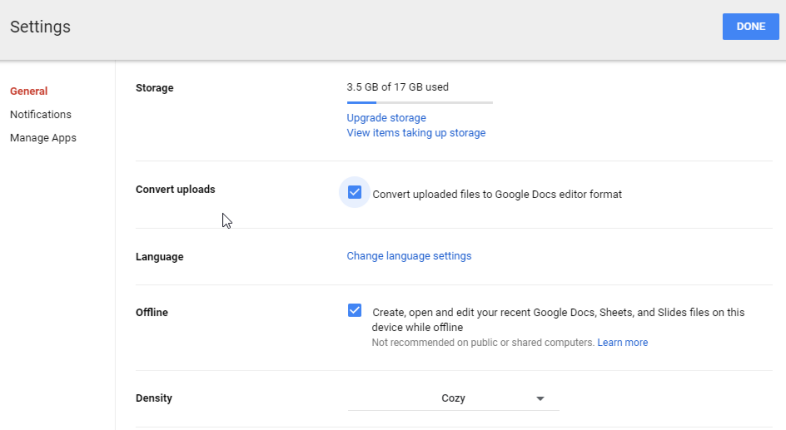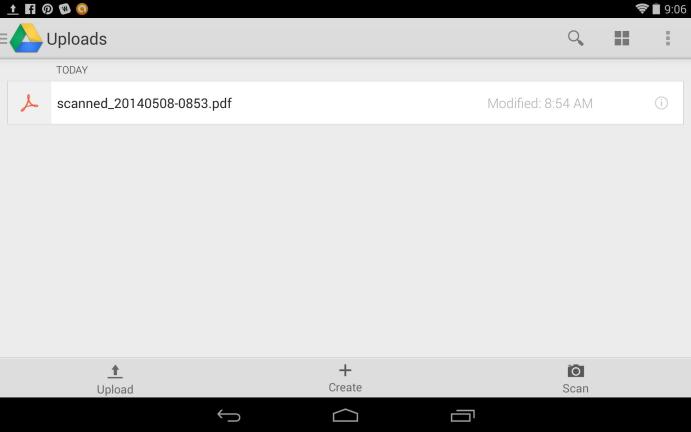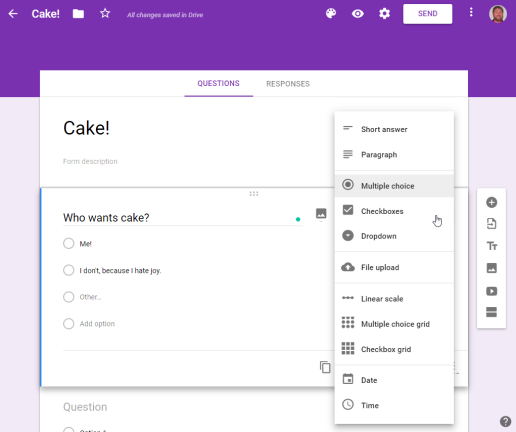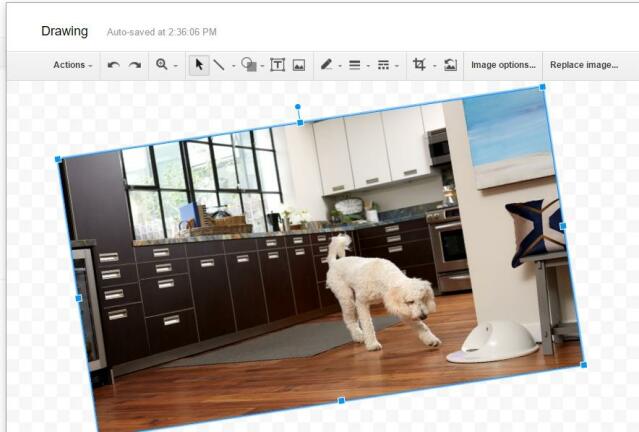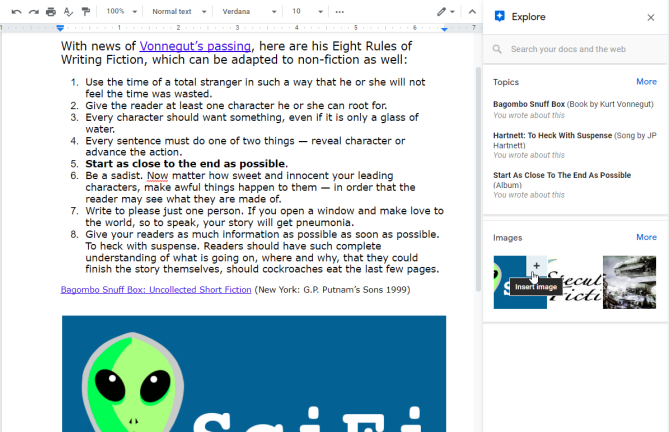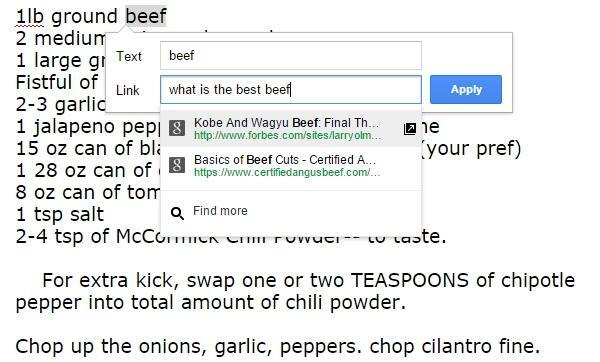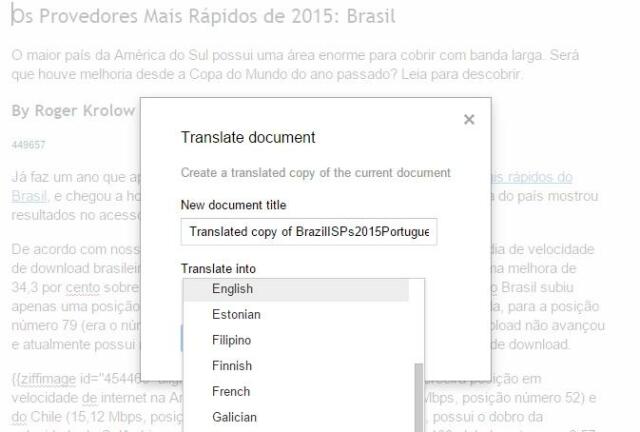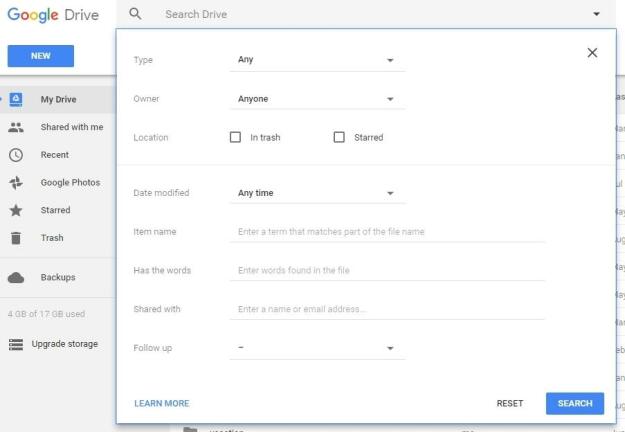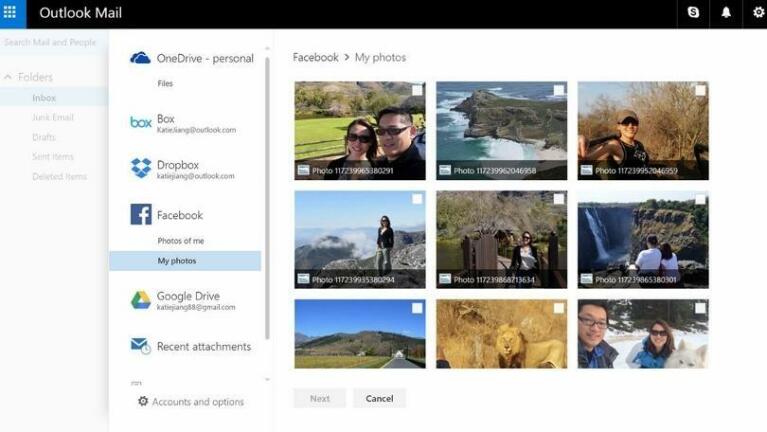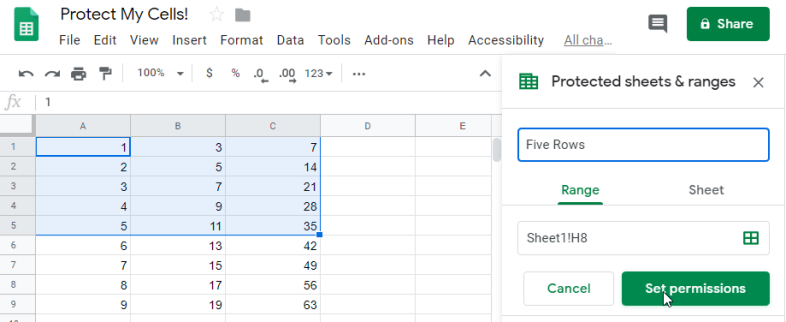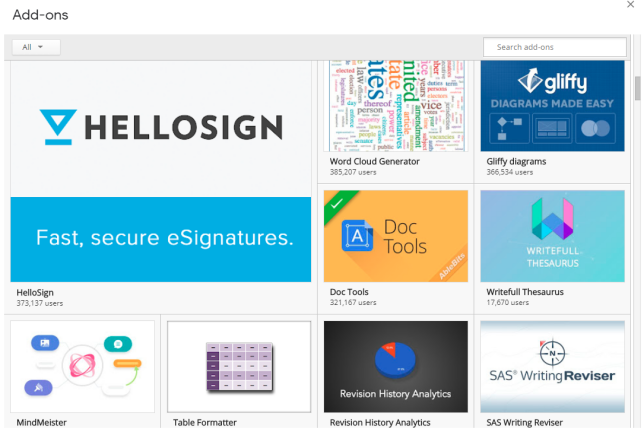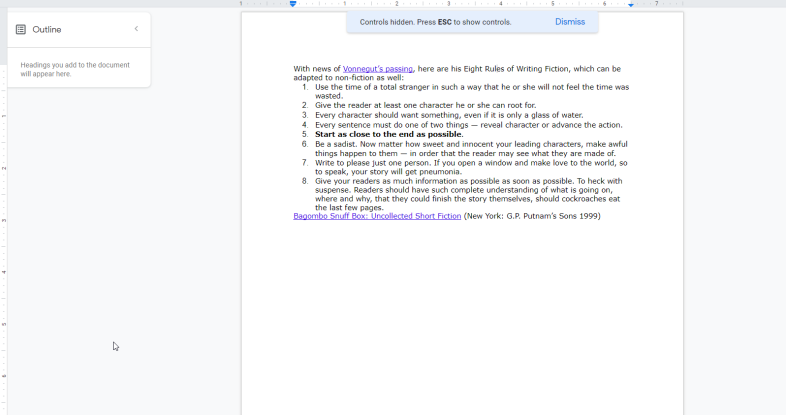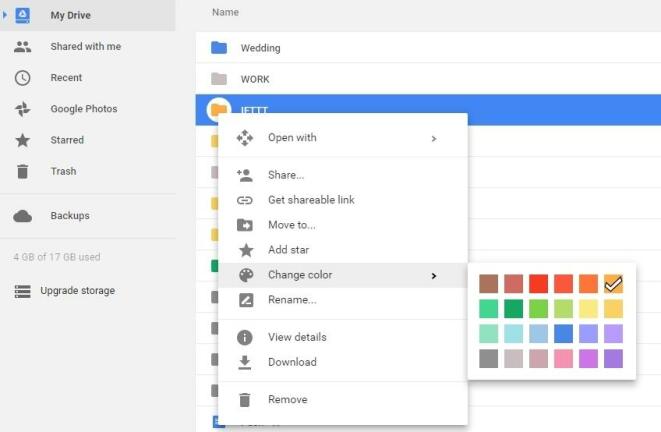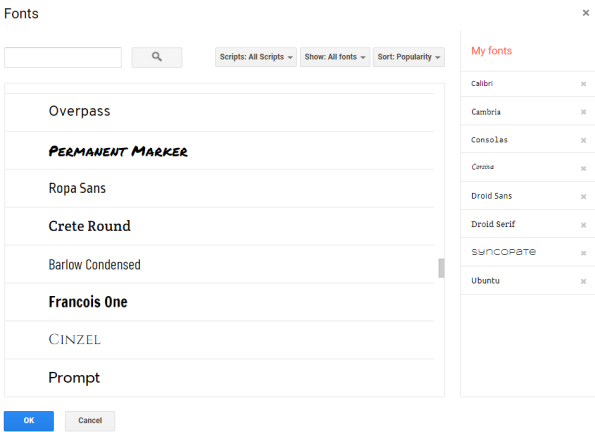如果您还记得 Writely,请举手。 一家名为 Upstartle 的四人公司于 2005 年 8 月推出了仅限在线的文字处理器,利用了当时名为 AJAX 的新浏览器技术。 它允许用户立即保存和检索在浏览器中生成但存储在服务器上的内容。 它运作良好,以至于谷歌在不到一年后就收购了 Upstartle。 在当时,像 Writely 这样的产品是独一无二的(该软件没有出现在 CD 上),被认为是一场赌博。
快进到今天。 谷歌的在线办公工具套件除了成长和改进之外什么也没做。 现在,在 Google Drive 的保护下,您会发现文件管理和存储服务以及各种基于 Web 和移动应用程序。 其中包括:文字处理器(Docs 或 Writely,都长大了)、电子表格(Sheets)、演示文稿(Slides)、绘图和表格。
它是一套完整的工具,现在可以与微软更成熟的 Office 相媲美; 事实上,Google Drive 有争议地促使微软创建 Word、Excel 和 PowerPoint 的在线版本,以使用其 OneDrive 存储/同步服务。
企业可以使用 G Suite,这是一个具有所有存储和工具的 Google Drive 版本,并在自己的域名下集成了 Gmail、日历、协作平台等。 每位用户 30GB 在线存储的起价为每位用户每月 6 美元; 非营利组织和学校可以免费获得。
Drive——我们的编辑选择办公室生产力——是一套用于严肃(或有趣)工作的严肃工具,完全免费。 消费者只需为额外的存储空间付费。 但是,了解的不仅仅是基础知识是值得的。 以下是充分利用 Google 云端硬盘的方法。
文件存储是免费的,有点
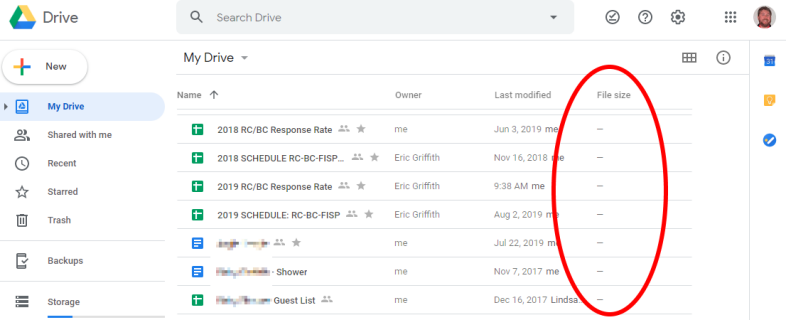
每个个人 Google 云端硬盘帐户(如果您有任何 Google 服务(如 Gmail 或 Google 照片)即可获得)都带有 15 GB 的免费存储空间。 您始终可以通过 Google One 进行升级,但请记住:只有非本地文件(如 Microsoft 文件、PDF 或图像)才会占用 15GB。 您创建的 Google Doc/Sheets/Slides 文件不计入您的 Google Drive 存储空间分配。
同步所有文件
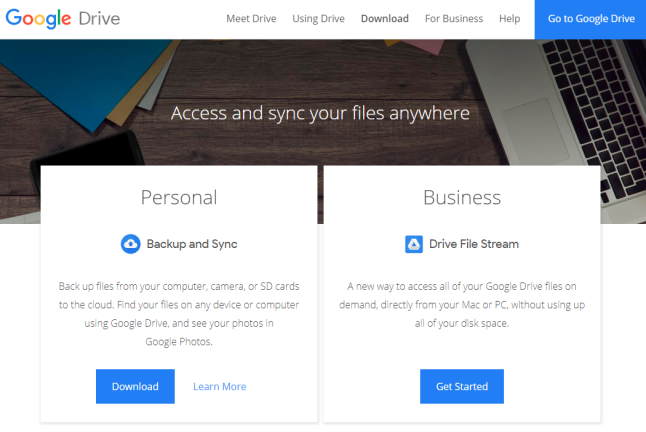
Google 云端硬盘可跨设备同步,因此您可以在 PC 上启动项目,然后在手机、平板电脑或家用笔记本电脑上获取它。 它适用于任何类型的文档,而不仅仅是原生文档、表格和幻灯片。 在桌面上安装 Google 的 Backup and Sync 程序,以自动将文件从您的计算机、相机或 SD 卡备份到 Google Drive。
然而,这是 Google Drive 的一个方面,它可能会用完您 15GB 的免费存储空间,因为它可以容纳其他类型的文件。 如果您用完了,您可能需要通过 Google One 支付额外的存储空间。 但 100GB 的选项起价为每月 1.99 美元(或每年 19.99 美元)。 即使是 2TB 也只需每月 10 美元或每年 99.99 美元。
与他人合作良好
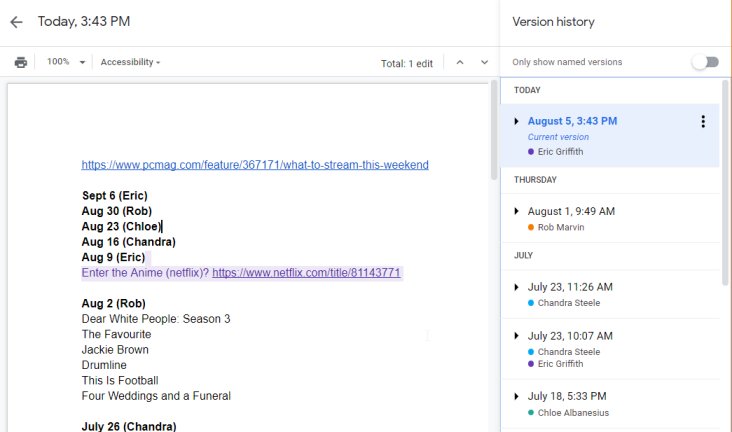
Google Docs 的游戏名称是“协作”。 无论您是使用笔记本电脑、平板电脑还是智能手机,一次都可以有超过一个人处理一份文档,最多可同时处理 50 个。
要密切关注您的朋友、家人和/或同事所做的事情,请通过文件 > 版本历史 > 查看版本历史查看修订历史。 (或单击顶部的“保存在云端硬盘中的所有更改”,如果显示的话。)右侧的列表将显示更新文档的人员和时间; 点击一个名字,看看他们做了什么。 为不同的版本赋予不同的名称以使其更易于跟踪——单击右上角的按钮可仅查看已命名的版本。
在 Microsoft Word 中修改
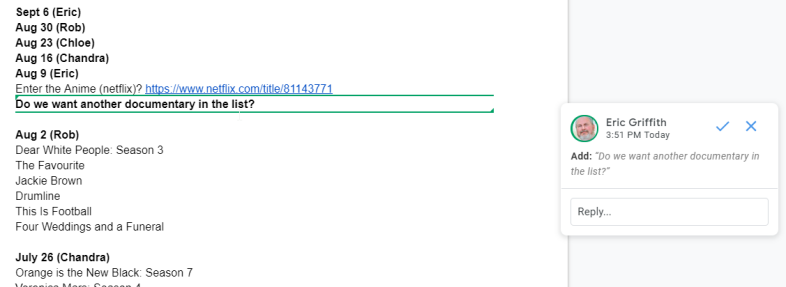
如果您希望修订看起来像在跟踪 Microsoft Word 文档中的更改时所做的那样,该怎么办? Docs 支持一项称为Suggest Edits的功能。 单击“评论”和“共享”按钮上方的“编辑”按钮(带有铅笔图标)。 您将获得一个菜单,让您可以编辑、提出建议(您或其他人以后可以接受的可见跟踪更改)或查看最终文档。
寻找合作者
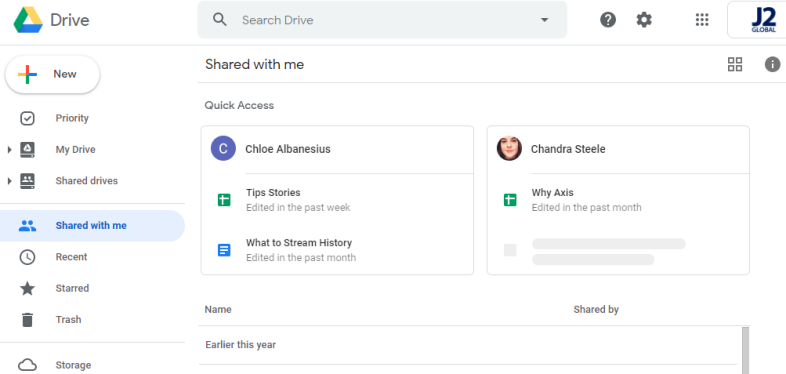
如果您不记得所需文档的名称,但可以记住与您共享该文档的人,请单击 Google 云端硬盘左侧菜单中的与我共享。 您将获得人们与您共享的所有文档的列表。 如果列表太长而无法解析,请在顶部的搜索字段中输入协作者的姓名。
公开文档
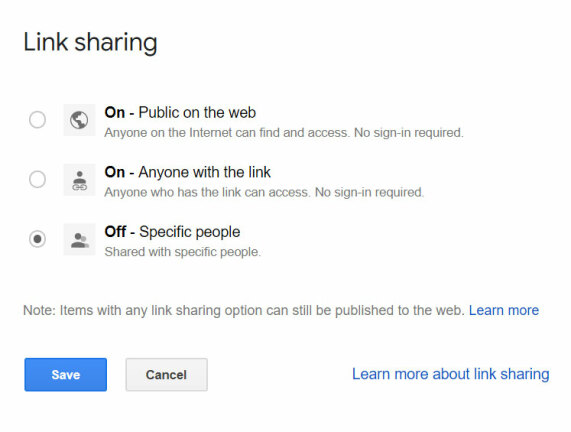
要成为协作的一部分,必须共享文档。 限制为 200 人,但如果超过 50 名协作者尝试编辑文档,后来者只能查看更改。
文档的所有者可以设置谁拥有编辑权限。 但为避免麻烦,请公开一份文件。 单击右上角的“共享”按钮,转到“高级”,然后单击“谁有权访问”下的“更改”。 选择在网络上公开或知道链接的任何人; 某些 G Suite 客户可能只能将他们的文档提供给组织中的每个人。
公开文件可供搜索引擎使用……而谷歌恰好也拥有其中一份文件。
设置访问级别

当您进行所有这些文档共享时,您可能会认为每个人都是平等的。 不是这样。 有四个级别的文档访问。 所有者可以对文件执行任何操作(甚至将其删除)并邀请更多协作者。 编辑当然可以编辑,但只有在所有者允许的情况下才能邀请更多的协作者。 观众可以看到发生了什么。 评论者可以看到它,并对其发表评论。 查看者和评论者可以制作文档的副本,因此不要认为文档是“安全的”。
协作时沟通
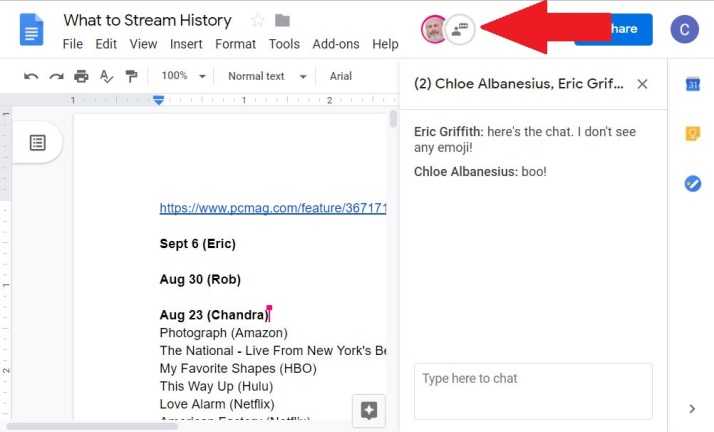
Google 云端硬盘会在右上角显示您的文档协作者。 您可以在工作时为特定人员留下在线评论或问题,但您也可以向他们发送即时消息。 单击协作者聊天头旁边的聊天气泡并输入您的消息。 但是,这不是私人消息。 文档中的其他人也可以看到您的讨论。
拥抱附加组件
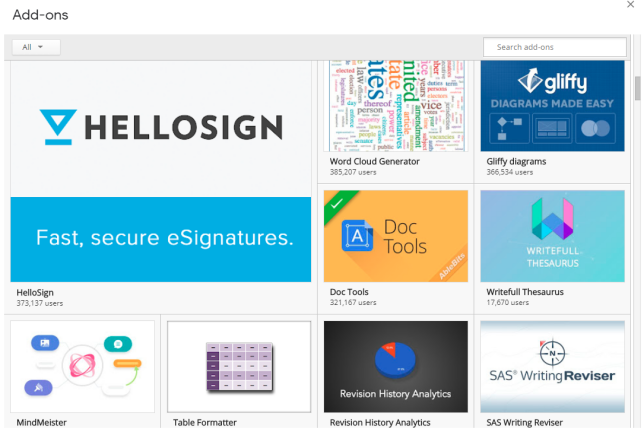
有许多附加组件可以扩展您在文档和表格中已经免费获得的功能。 通过在编辑文档时单击附加组件 > 获取附加组件来查找或激活它们。
用应用程序拥抱它

不要与附加组件混淆,还有许多 Google Drive 应用程序——完全基于 Web 的应用程序,您可以链接到您的 Google Drive。 附加组件有一些重叠——您可能不需要 HelloFax 应用程序和附加组件。 但是,在 Chrome 网上应用店中找到的应用程序可以轻松地在其他地方进行一些额外的编辑。
通过拖放上传
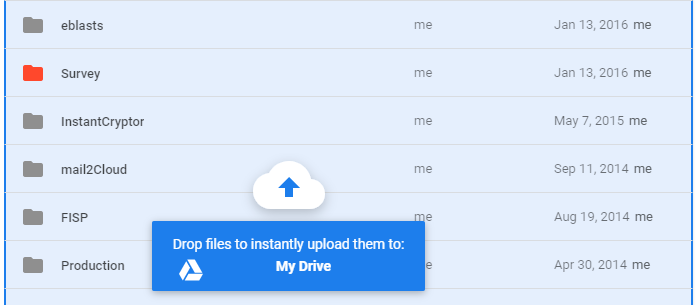
Google Drive 在界面上有一个很大的“新建”按钮,用于创建新文件。 这也是您上传文件或文件夹的方式。 跳过该部分——将文件从 Windows 资源管理器或 macOS Finder 直接拖到 Google Drive 的文件列表中。 在浏览器屏幕的底部,您会看到一个带有向上箭头的云,表示您可以松开拖动的文件,将其直接放入云端硬盘。
快速创建链接
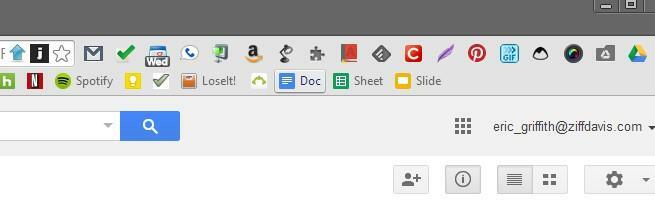
如果您想快速创建新文档、电子表格、演示文稿或绘图,请将以下链接添加到浏览器的书签栏:
http://doc.new—新的 Google 文档
http://sheets.new—新的 Google 表格
http://deck.new—新的 Google 幻灯片
http://site.new—新的 Google 网站
http://form.new—新的 Google 表单
使用 Companion 启动桌面 Windows
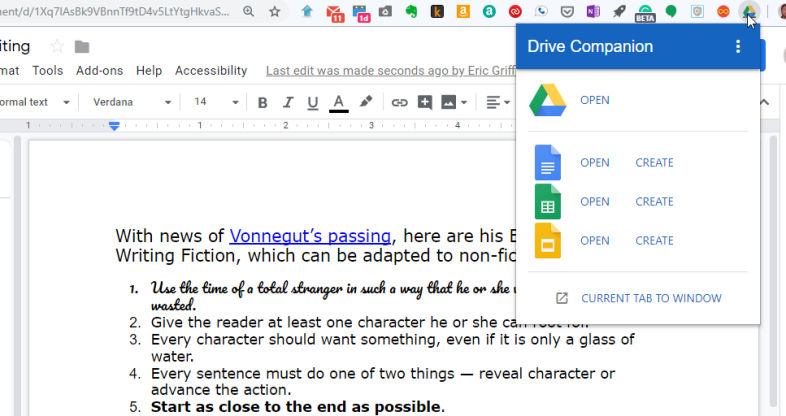
适用于 Google Chrome 的 Drive Companion 扩展满足了特定需求:将您启动的 Google Drive 文档/幻灯片/表格分解为浏览器弹出窗口,在桌面上提供专用程序的外观。 在 Windows 上,弹出窗口甚至会在任务栏中显示 Google Drive 图标,因此您可以轻松跳回它。 新窗口可以使用空白文档启动,也可以打开现有文档。
离线访问驱动器文件:桌面
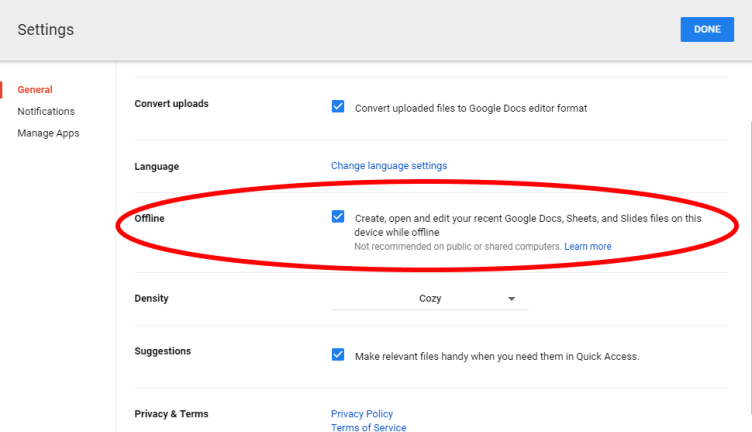
当您的浏览器连接到互联网时,您通常会访问存储在 Google Drive 上的文件。 但在 Wi-Fi 不可用的时候,Google Drive 支持离线访问。
首先,安装 Google Docs Offline Chrome 扩展程序(这只适用于 Google 的浏览器),然后转到 Google Drive 设置。 选中“离线时在此设备上创建、打开和编辑您最近使用的 Google 文档、表格和幻灯片文件”旁边的框。 这会激活服务,但您必须选择要离线的文件。 导航到 drive.google.com,右键单击您想要的文档(按 Shift/Ctrl 或 Command 以获取多个文件),然后将“离线可用”切换为开启。
离线访问驱动器文件:移动

如果您想在智能手机上使用 Google Drive 文件但无法访问互联网,请提前将文件设置为离线可用。 打开文档、幻灯片或表格文件,点击三点菜单 ( ),然后切换“离线可用”旁边的开关。 下次您上网时,您所做的任何更改都会再次与 Google 云端硬盘同步。
使用 Google Drive 保存以备后用
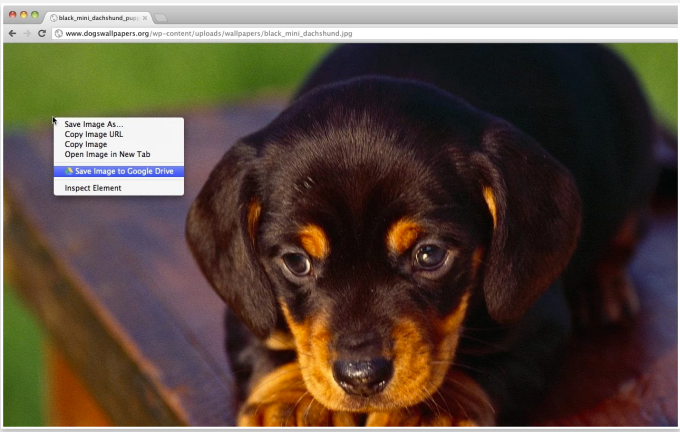
Evernote 是您所有数字资料的在线存储库。 您可以以类似的方式使用 Google Drive。 一个名为 Save to Google Drive 的 Google Chrome 扩展程序可以轻松地将您在网上看到的几乎所有内容保存到 Google Drive 上的文件夹中。 不过,有一些警告。 您不能真正只保存页面中好的文本部分——您只能将其视图保存为 PNG 文件、整个 HTML 源代码,或将其保存为 Google Doc(这会导致格式失效)。 右键单击图像,您可以保存它。 要认真保存信息,请坚持使用 Evernote、OneNote 或 Pocket。
通过 Gmail 直接共享文档
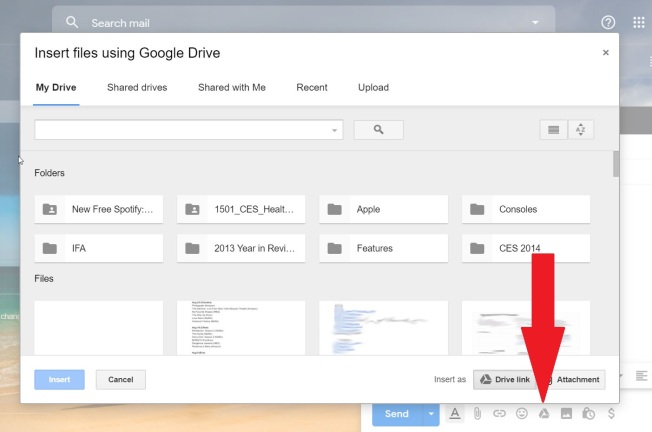
如果您使用 Gmail 和 Google Drive,那么您很幸运:您再也不需要附加文档了。 这意味着您永远不会遇到 25MB 的附件限制,而是发送高达 10 GB的文件。

文件必须先上传到 Google Drive 存储。 单击 Google Drive 图标 ( ) 在撰写电子邮件屏幕的底部。 如果文件在您的硬盘驱动器上,请从“上传”选项卡中拖放它们。
使用单独的移动应用程序进行编辑
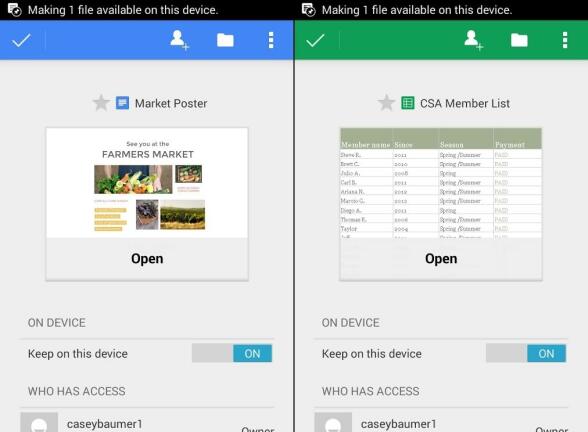
谷歌长期以来一直提供适用于 iOS 和 Android 的云端硬盘应用,但文件编辑参差不齐,因此谷歌将该功能转移到单独的 Docs(iOS、Android)、Sheets(iOS、Android)和 Slides(iOS , 安卓)。 Drive 应用程序继续存在,提供对存储文件的访问和查看; 当您需要编辑时,它会将您分流到其他应用程序之一,前提是它们已安装。
转换为 Google 文档格式
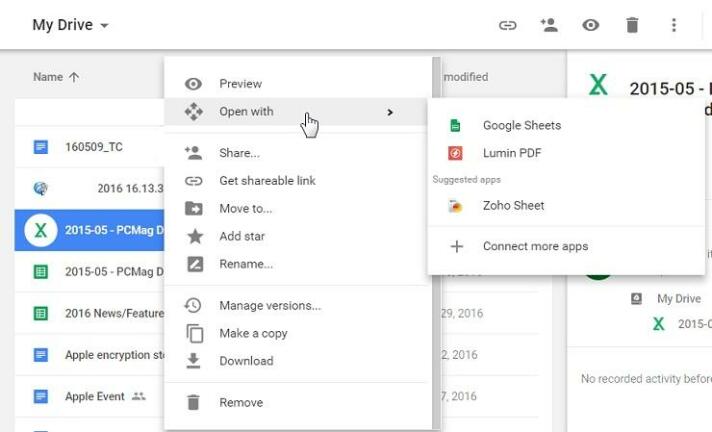
您几乎可以将任何文件添加到 Google 云端硬盘进行存储,但是在它们上传后如何使用它们呢? 将文件转换为 Google 文档、表格或幻灯片格式非常容易。 上传文件,然后右键单击选择“打开方式”。 将出现一个选项子菜单,其中包含可让您更改的选项,例如,将 Word 文档更改为 Google 文档。 它将创建一个副本,使原始文件保持不变。
您还可以使用 Office Editing for Docs, Sheets & Slides Chrome 扩展来编辑您拖入浏览器的任何 Office 文档。 然后,您可以将它们保存回原始格式,或将它们保存为 Google Drive 格式以节省空间。
将所有图像/PDF 转换为文本
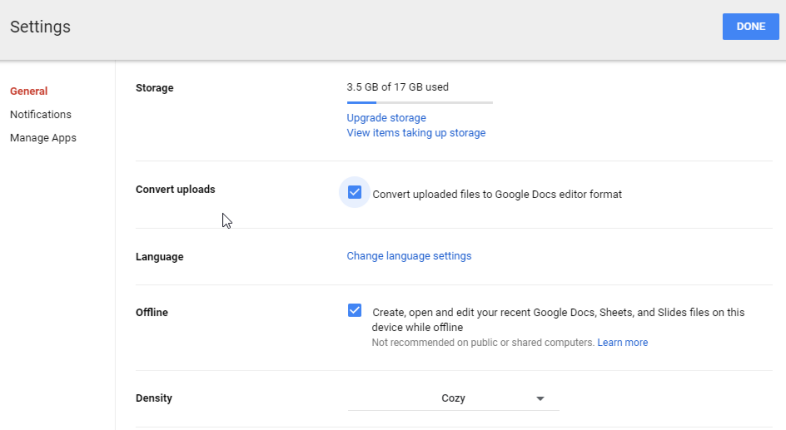
如果您希望在桌面上上传的每个项目(甚至是 PDF)都转换为可以编辑为 Google Doc 的文本,请转到桌面上的 Google Drive(不是 Docs),单击齿轮图标 ( ) 顶部并选择设置。 在弹出框中,选中Convert Uploads旁边的框。 文件上传可能需要更长的时间,但这是值得的。 您最终会得到一个插入了图像的 Google Doc,下面有可编辑的文本。
使用移动应用程序扫描
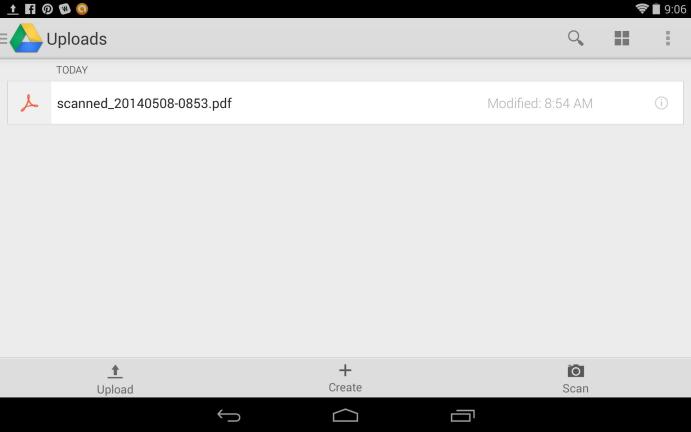
Google Drive 移动应用程序(不在单独的文档和表格应用程序中)的一个独特功能是能够上传图片。 为什么要这么做? 图像中的文字由谷歌扫描并成为可搜索的文本。 它非常适合拍摄食谱、菜单、商店营业时间——您以后需要查找但不想重新输入的任何内容。 (不过,iOS 应用程序无法使用 OCR编辑文本——只能在桌面或 Android 上使用。)
从他人那里收集数据
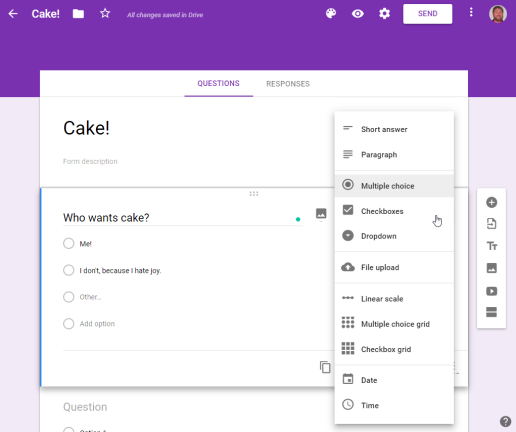
Google Drive 集体中没有引起太多关注的一个应用是 Forms,但它很方便。 将其视为您自己的个人 SurveyMonkey。 设置民意调查,调查,你有什么,并分享它。 收集的数据将插入到表格电子表格文件中。 表单与构建任何文档一样具有协作性。 表单支持进度条(向受访者显示他们需要多长时间才能完成)、图像和 YouTube 视频。
在文档中绘图
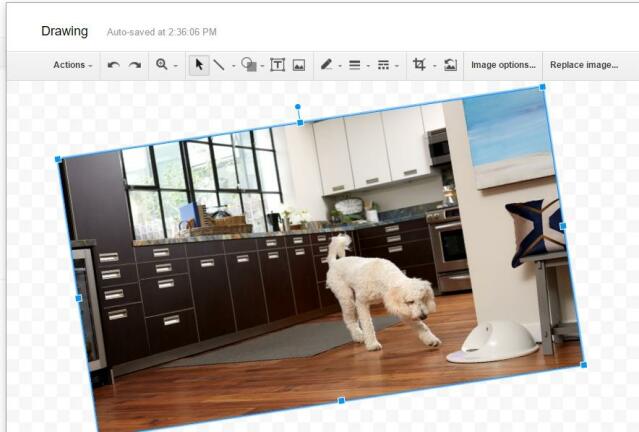
Google Drive 中的绘图应用程序并非真正用于照片编辑。 但它可以用来制作一些图形。 如果您需要文档中的一些图像创意,那么您就有了。 在文档、表格或幻灯片中,导航到“插入”>“绘图”>“+新建” ——您将获得“绘图”应用程序的缩小版本,让您可以轻而易举地添加您的艺术作品。 如果您已保存在云端硬盘中创建的艺术作品,请选择绘图 > 从“插入”菜单中的“驱动器”。
全屏显示(两次)
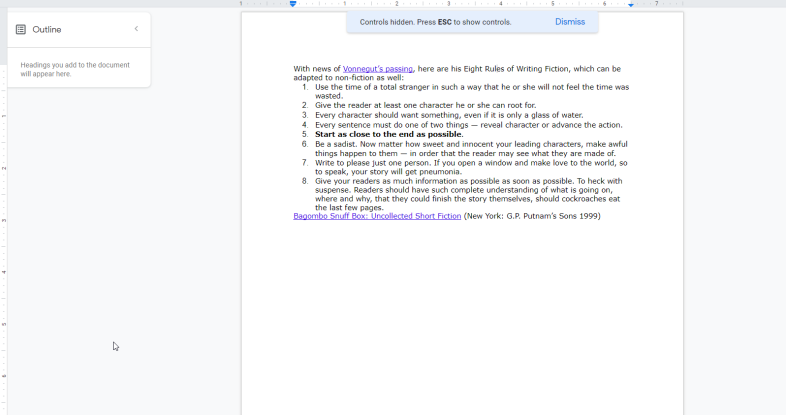
需要一些无干扰的写作时间吗? 选择查看 > 全屏以摆脱顶部的应用程序菜单和工具栏(按 Esc 键让它们返回)。 在全屏模式下按 F11 也可以隐藏浏览器菜单,然后再次让它们返回。
研究窗格发现更多
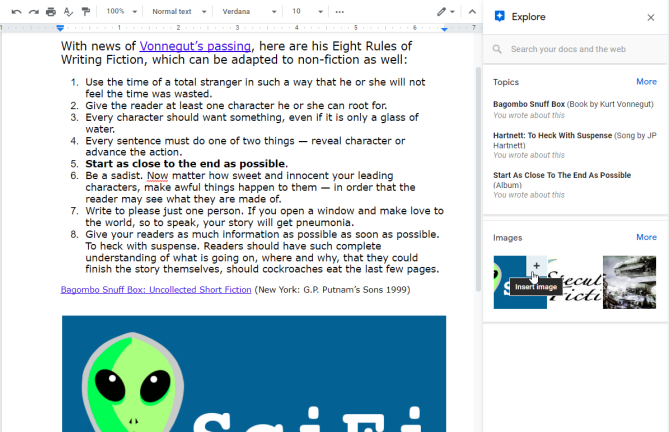
当您对某个项目充满活力且屏幕空间有限时,您最不想做的就是离开页面进行搜索。 研究窗格(仅在 Docs 中可访问)解决了这个问题。 单击工具 > 探索(或 Ctrl+Alt+Shift+I)以访问它。 它可以很容易地在您的文档中插入链接到结果的脚注引用。 当您的光标位于某个单词上并且窗格显示定义时,请使用Ctrl+Shift+Y 。 您甚至可以使用“探索”窗格插入它找到的图像。
使用搜索插入链接
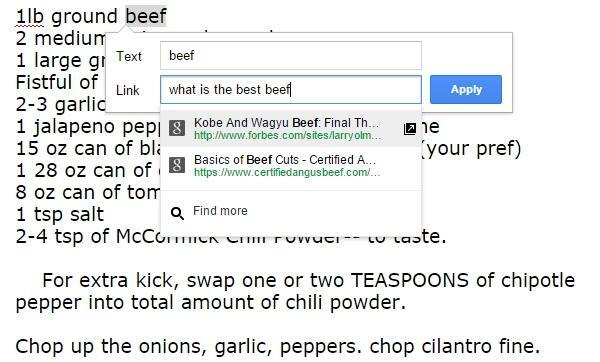
在 Google Doc 中插入链接很容易。 选择文本,单击链图标或按 Ctrl-K ,然后会弹出一个菜单,您可以在其中粘贴 URL。 但是,如果您还没有链接的 URL,Google 会为您找到一个,因为 Google 搜索已集成。 它将首先搜索您突出显示的术语。 如果这不起作用,请键入不同的查询 - 它不会更改文档的文本。 找到您喜欢的链接后,单击它立即插入。
查看每个快捷方式

拥抱键盘快捷键,您将成为 Google Drive 之神。 除了它们是什么以及如何找到它们? 无论您使用什么云端硬盘应用程序,甚至是 Google 云端硬盘主页面,只需键入 Ctrl+/,快捷菜单就会显示所有可用的键盘选项。
即时翻译
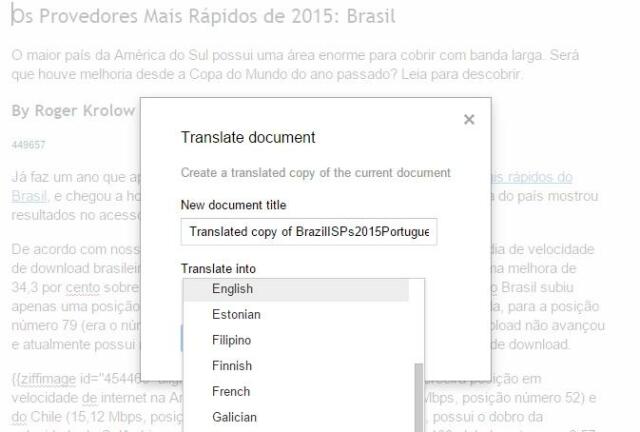
有外语文件吗? 将其上传到 Google Drive,打开它(作为 Google Doc),单击Tools > Translate Document 。 您将获得一份使用您首选语言的重复文档。
文档中的语音类型
在桌面上打开一个全新的空白 Google Doc 文件进行文字处理,如果您的计算机有麦克风,您可以选择进行语音输入。 在“工具”菜单中找到它,或按 Ctrl+Shift+S。 它会在文档旁边放置一个麦克风图标——点击它说话,你说的内容就会出现在文档中。 麦克风图标变为红色,并在听到您的声音时获得目标轮廓。
在过去的几年里,谷歌在完善语音识别和听写方面做了很多工作,效果非常好。 不仅可以写下你说的话(包括基本的标点符号——例如,当你结束一个句子时说“句号”),还可以通过语音进行更正和格式更改,以及在不触碰鼠标的情况下浏览文档。 支持的语言列表也远远超出了美国英语。 然而,它会用星号检查你的诅咒——你以后需要重新输入那个废话。
完善您的文件搜索
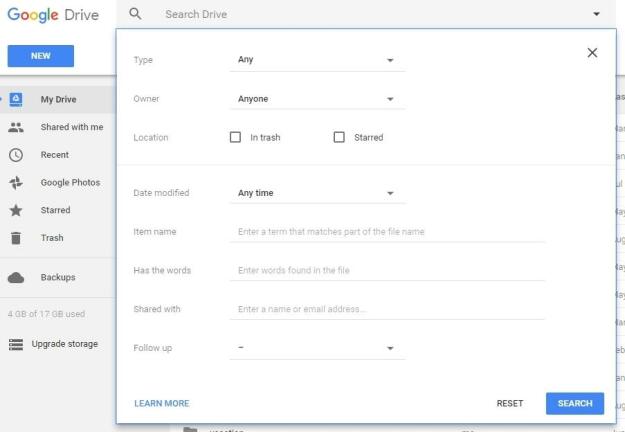
在 Google 云端硬盘中查找特定文件或文档? 谷歌已经把搜索的东西放下了,所以通常很容易。 如果您需要进行高级搜索,请使用搜索框中的向下箭头打开选项。 从那里,搜索文件类型、所有者、是否已加星标或已删除、上次修改时间、共享对象等。
更好的是,在搜索云端硬盘时使用自然语言处理。 这意味着您可以跳过深奥的搜索运算符并尝试“查找我去年 7 月的销售会议记录”之类的内容。
为您的文件夹着色
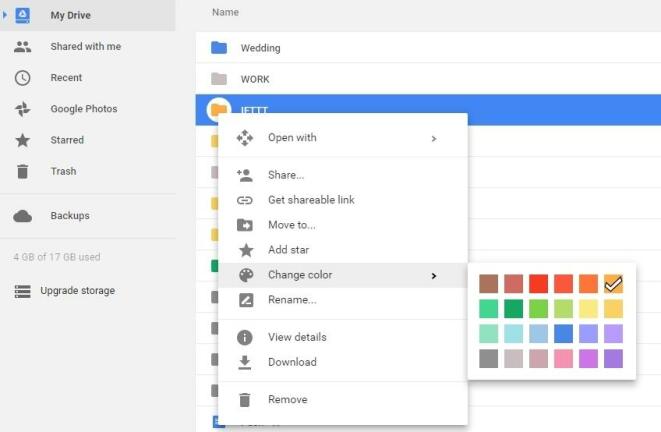
它有助于保持文件夹井井有条,但有时您只是希望通过颜色选择来吸引最常用的文件夹。 Google 云端硬盘提供了多种选择。 右键单击任何文件夹并选择更改颜色以获取菜单。
获得新的前景
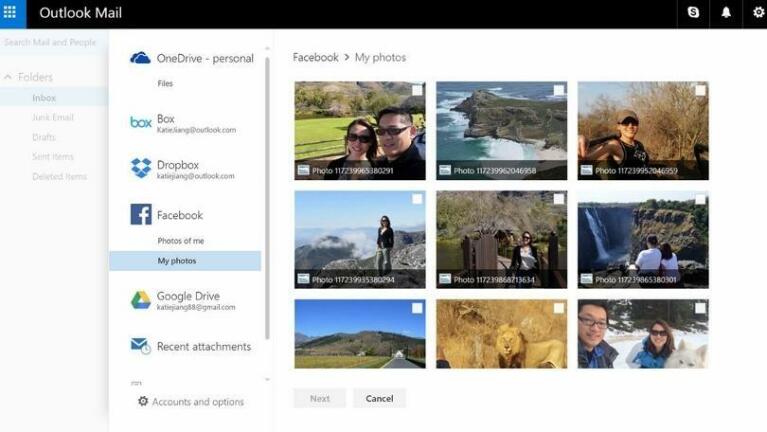
如果您使用 Outlook.com 或适用于 iOS 或 Android 的 Outlook 应用程序,则不限于使用 Microsoft OneDrive 访问云中的文件。 您还可以从 Dropbox、Box、Facebook 以及是的 Google Drive 中获取它们。
保护特定细胞
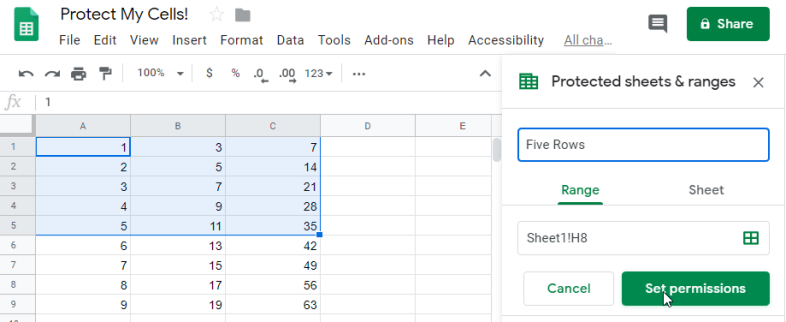
即使您正在共享工作表,您也可以使用工具 > 保护工作表在 Google 工作表中设置整个工作表的保护。 然而,更精细和更有用的是仅保护部分数据的能力。 在Data > Protect Sheets and Ranges下,您可以设置除您或您选择的少数人以外的任何人都无法触及的单元格范围。
查找更多字体
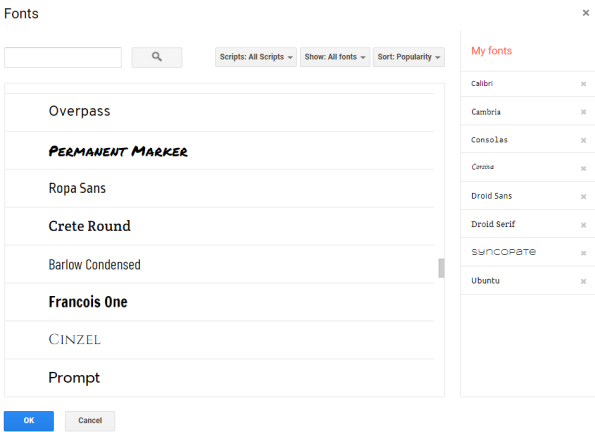
如果您觉得 Google Drive 文档中的字体选择限制了您的创造力,请添加更多。 在字体菜单(在工具栏上)中,首选是更多字体。 出现的对话框允许您按类型显示字体,如手写、等宽、衬线或无衬线; 然后,您可以按受欢迎程度或添加日期或趋势进行排序。 搜索特定的字体名称。 然后在您希望从 Doc 本身快速访问的任何字体旁边打勾。 字体不是特定于文档的——如果您选择一个新字体,它就会出现在您的所有 Google 文档、表格和幻灯片中。 Google 的所有字体都可以在 fonts.google.com 上看到,但并非所有字体都可以在 Google Drive 中使用。
让驱动器井井有条

如果您是认真的 Google Drive 用户,那么您可能已经使用了足够长的时间,以至于您的 Drive 内容变得一团糟。 如果是这样,请查看清理 Google 云端硬盘的 7 个简单步骤。